So synchronisieren Sie Audio mit Video in Adobe Premiere
Während der native Sound eines rohen DSLR-Videoclips seinen Reiz hat, ist der Unterschied im Produktionswert, den professionell aufgenommener Sound ausmacht, unvergesslich. Alle Filme und Fernsehsendungen erfassen Video und Ton separat; exzellenter Ton und Bild zusammen machen Ihre Lieblingsproduktionen so fesselnd und aufregend.
Ihr Publikum? Sie verdienen das Beste aus beiden Welten. Eine solide Video-Audio-Synchronisierung schafft die Voraussetzungen für ein nahtloses Seherlebnis. So können Sie Audio und Video in Adobe Premiere für Ihre eigenen Projekte synchronisieren.
Was ist Doppelsystemaufzeichnung?
Bei der professionellen Filmproduktion werden Audio und Video getrennt erfasst. Während der Kameramann die Szene dreht, verwenden Audiotechniker spezielle Audiogeräte, um jeden Bissen des guten Zeugs aufzunehmen; Klang. Wir kennen dies als Doppelsystemaufzeichnung; Sie erfassen beide Quellen (Audio und Video) auf getrennten Systemen und bearbeiten sie anschließend gemeinsam.
Wenn sowohl das Kamerateam als auch das Tonteam gleichzeitig arbeiten, müssen Sie den Ton des Schauspielers und die Bewegung seiner Lippen in der Nachbearbeitung in Einklang bringen. Dazu gibt es mehrere Möglichkeiten – mit spezieller Software, durch Timecode , durch Slating oder durch Anpassen eines anderen lauten visuellen Orientierungspunkts an seinen akustischen Hinweis.

Wenn Sie Ihr eigenes Projekt drehen und sich diesen Teil später leicht machen möchten, empfehlen wir Ihnen immer, jede Aufnahme zu planen. Dazu gehören mehr als nur die Action und der Sound der Klappe – Sie müssen auch die Slate beschriften und jeder Audioaufnahme die Szene, die Einstellung und die Nummer der Einstellung voranstellen.
Es ist ein albernes Lied und Tanz, aber es wird Ihnen am Ende viel Zeit sparen, wenn Sie alles zusammenstellen. Wenn Sie am Set wirklich unter Zeitdruck stehen oder noch keine richtige Schiefertafel besitzen, können Sie Ihren Schauspieler auf jeden Fall bitten, Ihnen auf dem Bildschirm zu klatschen, nachdem sowohl Ton als auch Bild gerollt sind.
So synchronisieren Sie Audio und Video in Adobe Premiere
Es gibt verschiedene Möglichkeiten, Video und Ton in Premiere miteinander zu synchronisieren.
Video und Audio manuell synchronisieren
Manchmal hast du wirklich nichts auf deiner Seite außer deinem Witz, deinem Mut und deiner rohen Nerven. Wenn das Videomaterial Ihres Projekts mit einem nativen Soundbett geliefert wurde, können Sie es normalerweise manuell mit dem tatsächlichen Audio synchronisieren.
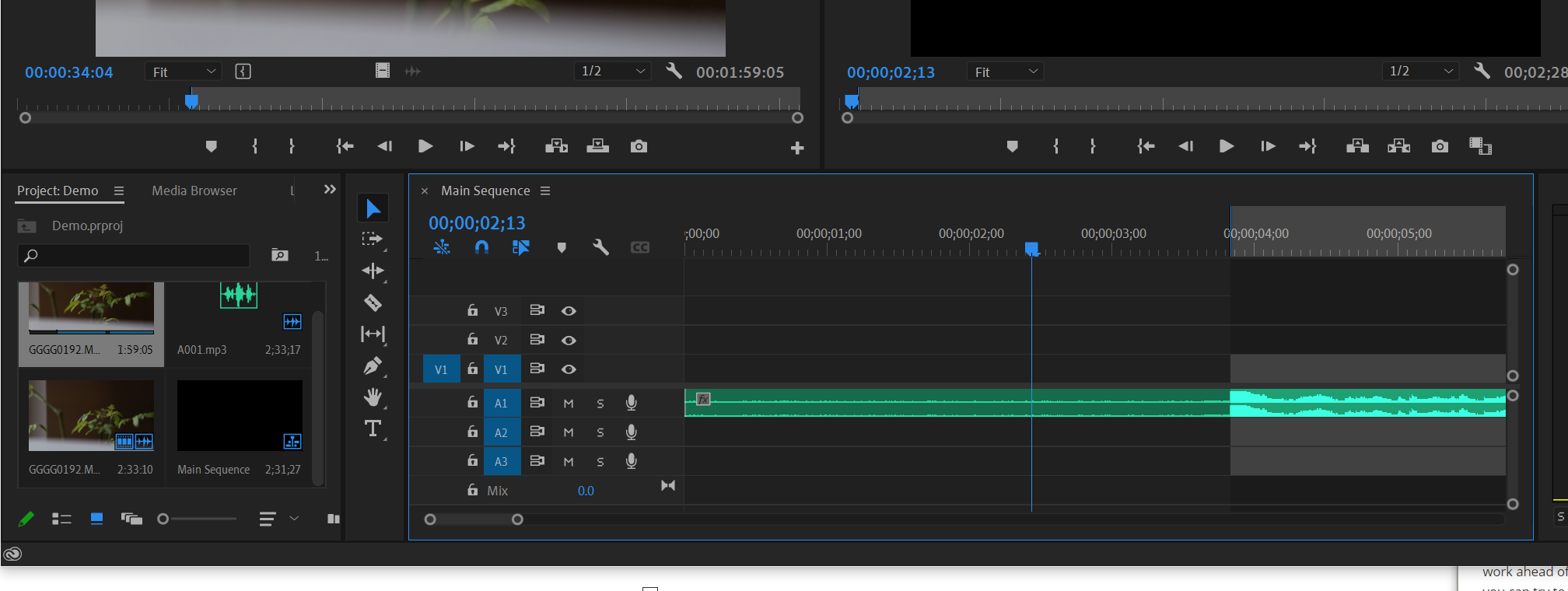
Suchen Sie Ihre Audiodatei und ziehen Sie sie auf die Timeline. Um Audiowellenformen zu aktivieren, klicken Sie mit der rechten Maustaste darauf und schalten Sie sie ein .
Versuchen Sie Ihr Bestes, um in der "Aufnahme" etwas Lautes und Unverwechselbares zu finden. Navigieren Sie zum Höhepunkt des Moments, den Sie als Synchronisationspunkt gewählt haben. Setzen Sie einen In-Point oder einen Out-Point .
Finden Sie den gleichen markanten Moment in der Videodatei, immer noch im Projektfenster. Legen Sie ein weiteres In oder Out an genau derselben Stelle ab.
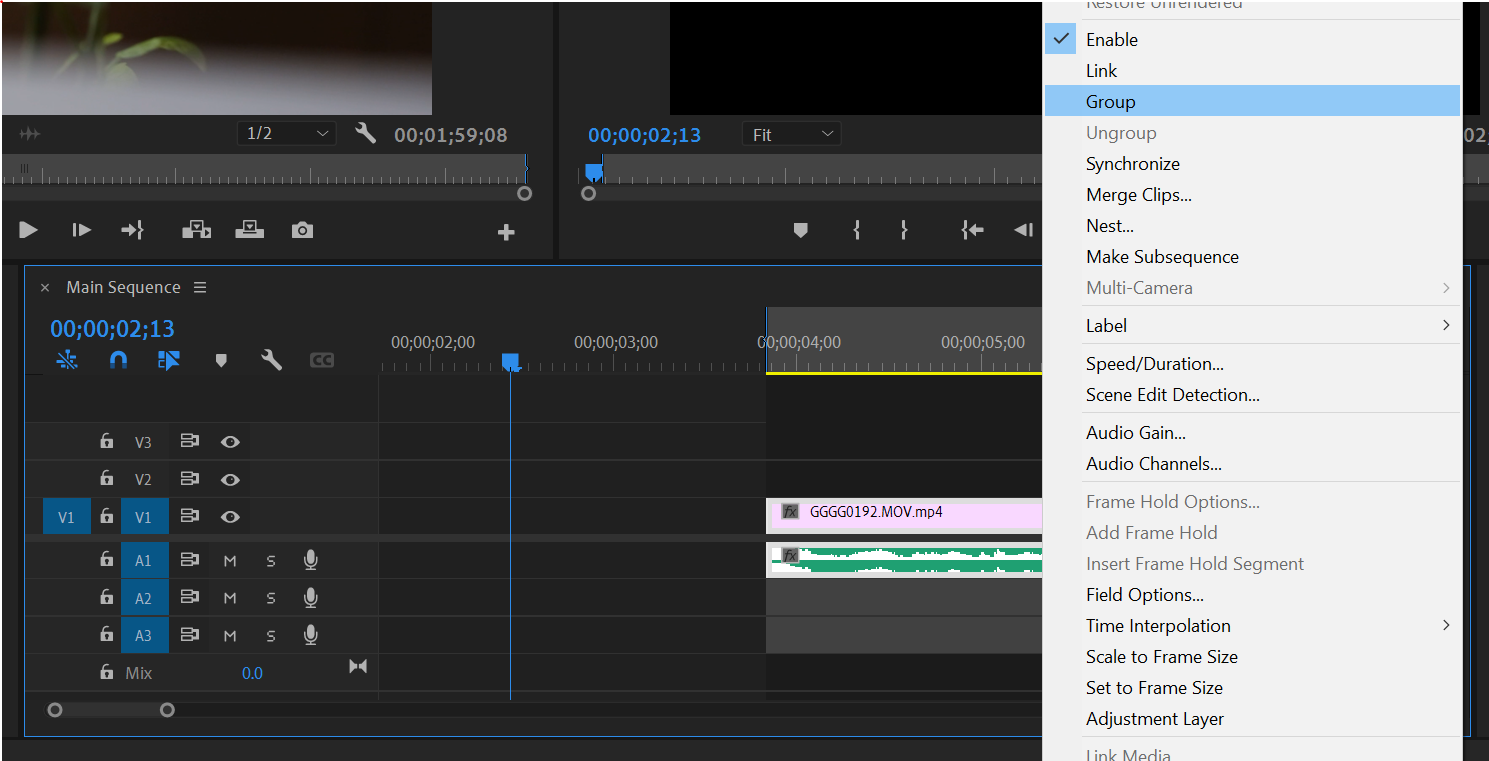
Ziehen Sie die Videodatei auf die Timeline, um sie mit dem Audioclip zu koppeln. Sie können noch so gerettet Trim zu offenbaren , was vor oder nach dem Sync – Punkt kommt , dass Sie gewählt haben; Sie können auch Gruppen diese sync es zusammenhalten zu machen. Wiederholen Sie den Vorgang, bis Sie jeden Clip seinem Soundbett zugeordnet haben.
Wenn Ihre Videodateien keinen nativen Ton enthalten, haben Sie möglicherweise einiges an Arbeit vor sich. Bei Filmmaterial mit Personen im Bild und Sprechen können Sie versuchen, Ton und Ton mit der ersten gesprochenen Zeile zu synchronisieren.
Wenn keine Schauspieler sprechen und keine Aktion folgen muss, können Sie die Länge jedes Ton- und Videoclips verwenden, um sich auf den Punkt zu bringen, wo Sie sein müssen. Sobald Sie näher gekommen sind, können Sie die Synchronisierung leicht verfeinern, indem Sie Bild für Bild verschieben.
So synchronisieren Sie Audio mit Zusammenführungsclips in Premiere
Die Funktion zum Zusammenführen von Clips ist die von der Marke zugelassene Methode, um Ihre Audio- und Videodaten in Premiere Pro zusammenzuführen. Es ermöglicht bis zu sechzehn Kanäle für die Audiointegration.
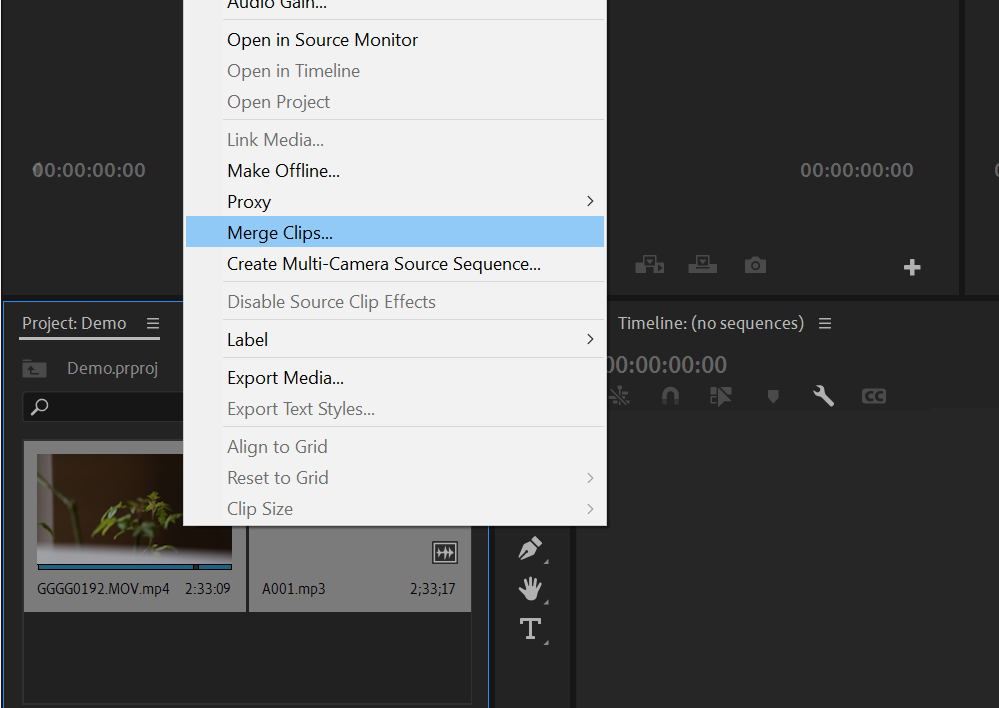
Klicken Sie im Projektfenster mit der rechten Maustaste auf Ihr Video und Audio und wählen Sie Clips zusammenführen aus . Sie finden diese Option auch oben in der Dropdown-Liste Clip .
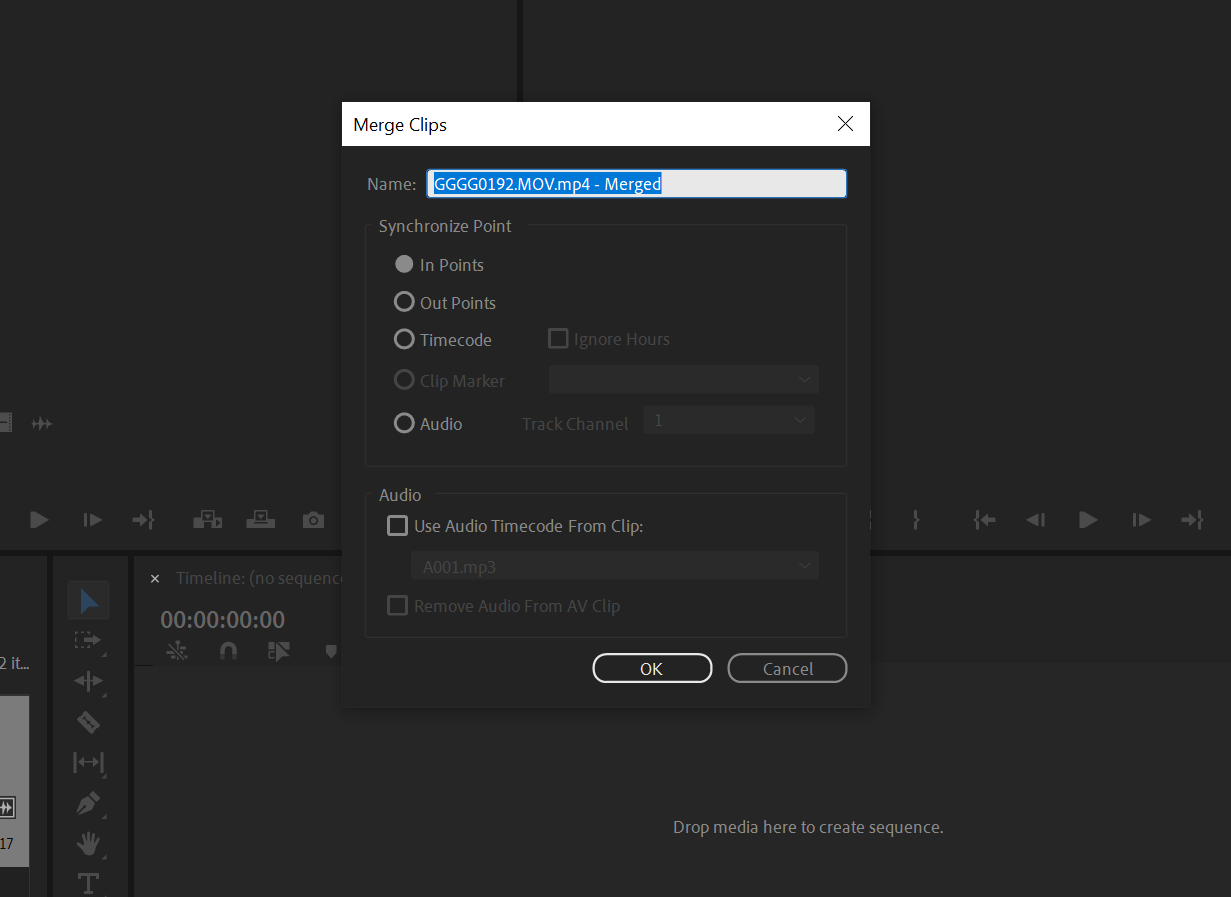
Im folgenden Dialogfeld können Sie auswählen, wie Premiere diese beiden Komponentenclips miteinander verbinden soll:
- Nach In-Point : Sie können Premiere dort anzeigen, wo Sie mit einem In-Point geplant haben
- Nach Out Point : Dasselbe können Sie mit einem Out Point tun
- Nach Timecode : Einige Smart Slates können tatsächlich an die Kamera und das Audioaufnahmegerät angeschlossen werden, um eine LED-Anzeige zu synchronisieren, um den Timecode in Echtzeit anzuzeigen. Wenn Ihr System ausgereift genug ist, um diese Art von Workflow zu unterstützen, können Sie Premiere anweisen, Ihre Medien einfach nach Timecode auszurichten
- Verwenden von Markern : Sie können auch Marker verwenden, um festzulegen, welcher Audiopeak das Slate ist, selbst wenn Sie zufällig klatschen.
Wählen Sie nach der Auswahl OK .
Der zusammengeführte Clip sollte jetzt im Projektfenster in einer Ihrer Bins angezeigt werden.
Sie können diese Funktion auch im Schnittfenster ausführen. Wählen Sie einfach alles aus, was Sie zusammenführen möchten, klicken Sie mit der rechten Maustaste und wählen Sie wie zuvor Clips zusammenführen aus .
Am Ende wird alles klappen
Gibt es andere Möglichkeiten zum Synchronisieren von Video und Audio in Adobe Premiere? Sicher, Sie können jederzeit ein Plug-In herunterladen oder auf Software von Drittanbietern zurückgreifen, aber das müssen Sie wirklich nicht. Es ist ein einfacher Prozess; Wir empfehlen Ihnen, all dieses Interesse und diese Energie für die eigentliche Bearbeitung aufzusparen.
Der redaktionelle Prozess kann manchmal schmerzhaft sein. Vorausschauend planen und Ihr Bett machen stellt sicher, dass Sie auf lange Sicht nie ohne das sind, was Sie brauchen.
